Cara cek tipe laptop berisi langkah-langkah untuk mengetahui detail spesifik tentang model laptop baik melalui fisik maupun melalui software.
Informasi tipe laptop ini penting saat pengguna ingin melakukan instalasi software, melakukan perbaikan hingga perawatan laptop.
Dengan mengetahui tipe spesifik, pengguna bisa mengetahui kriteria yang paling sesuai untuk laptop yang mereka gunakan.
Apa Saja Macam Cara Cek Tipe Laptop yang Bisa Anda Lakukan?
Anda pastinya sudah mengetahui bahwa saat ini jenis laptop semakin beragam, ultrabook, gaming laptop, convertible laptop hingga workstation.
Brand laptop sendiri memperkenalkan seri produk mereka dalam berbagai tipe yang kemudian dapat pengguna sesuaikan dengan anggaran maupun kebutuhan.
Beberapa tipe atau model laptop yang populer di Indonesia dari beberapa produsen antara lain seperti:
- Asus dengan seri ZenBook, VivoBook, ROG dan TUF Gaming.
- Acer yang menawarkan seri Aspire, Swift, Spin, ConceptD dan Predator.
- Lenovo yang memasarkan seri ThinkPad, IdeaPad, Yoga dan Legion.
Selain itu, beberapa tipe juga dipasarkan dalam versi atau model yang beragam, misalnya varian yang menggunakan prosesor core i3 atau core i5 dan sebagainya.
Pentingnya Mengetahui Tipe Laptop
Dari penjelasan di atas, mengetahui tipe laptop menjadi hal yang penting sebelum membeli atau menggunakan laptop.
Hal ini karena tipe laptop dapat menunjukkan spesifikasi, fitur, dan kinerja yang bisa pengguna harapkan dari laptop tersebut.
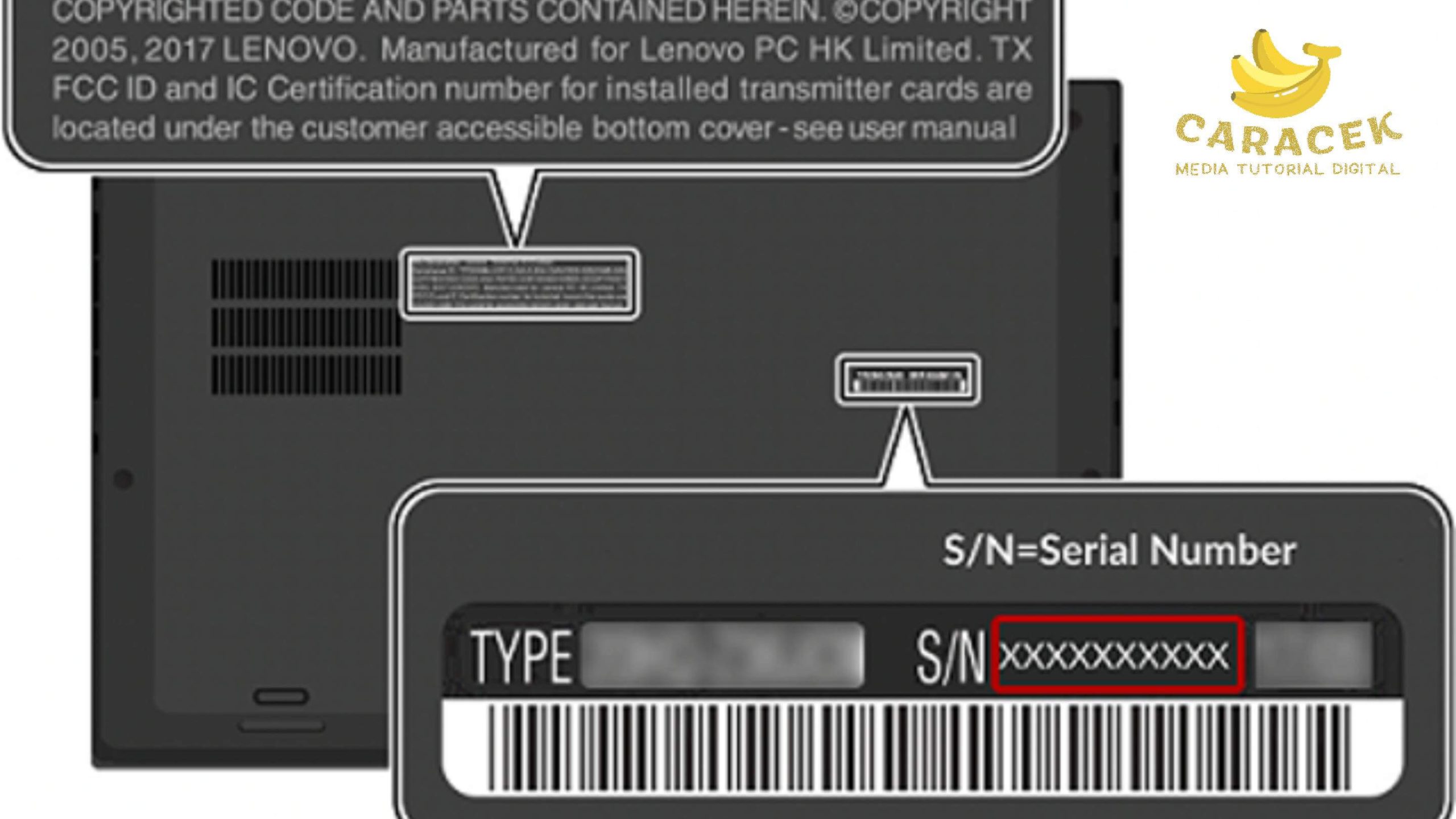
Berikut ini beberapa alasan pentingnya mengetahui tipe laptop:
Menyesuaikan dengan kebutuhan pengguna
Setiap pengguna laptop memiliki kebutuhan yang berbeda-beda, seperti untuk belajar, bekerja, bermain game, atau mengedit video.
Pengguna pun bisa memilih laptop yang sesuai dengan kebutuhan dan anggaran mereka cukup dengan memeriksa tipe laptop kemudian mencari tahu spesifikasinya.
Mengoptimalkan pengunaan laptop
Ada kalanya pengguna perlu mengoptimalkan kinerja laptop agar bisa mendapatkan manfaat maksimal dari produk yang sudah mereka beli.
Dengan mengetahui tipe, maka pengguna bisa memilih software dan hardware yang sesuai.
Tak hanya itu, pengguna juga bisa mengetahui apakah laptopnya masih sanggup memenuhi persyaratan minimum untuk menjalankan sistem operasi atau aplikasi tertentu.
Meningkatkan efisiensi dan produktivitas pengguna
Tipe laptop yang sesuai dengan kebutuhan pengguna, harapannya dapat memberikan kinerja yang optimal sehingga bisa menjadi penunjang efisiensi dan produktivitas pengguna.
Selain itu, pengguna juga tidak perlu mengalami masalah seperti lemot, baterai boros, atau panas berlebih yang bisa mengganggu data dan pekerjaan.
Memudahkan perawatan dan perbaikan
Berbagai cara perawatan pun bisa lebih mudah dan aman untuk pengguna lakukan karena mereka bisa mencari informasinya berbekal tipe laptop tersebut.
Begitu pula saat melakukan perbaikan, pengguna pun jadi lebih mudah dalam mencari komponen maupun tutorial sederhana untuk mengatasi masalah ringan.
Pilihan Cara Melihat Tipe Laptop
Ada berbagai cara yang bisa Anda lakukan untuk mengetahui tipe laptop yang Anda pergunakan, berikut di antaranya:
Cek Fisik
Anda bisa melihat detail informasi di kardus kemasan, buku manual atau pada stiker spesifikasi teknis yang biasanya menempel pada body atau casing laptop.

System Info
Untuk mengetahui tipe laptop yang Anda gunakan dari informasi sistem, ikuti langkah-langkah berikut:
- Klik Start, lalu pilih Settings (ikon roda gigi).
- Setelah itu, pilih System.
- Kemudian klik pada menu About (di bawah menu sebelah kiri).
- Anda bisa mengetahui tipe laptop di bawah Device specifications yang meliputi nama perangkat, prosesor, RAM, sistem operasi, dan jenis sistem.
Device Manager
Anda juga bisa mengakses informasi tipe laptop dengan Device Manager berikut ini:
- Silakan buka Device Manager dengan menekan tombol Windows + X di keyboard.
- Berikutnya, pilih opsi Device Manager dari menu yang muncul.
- Pada tampilan device Manager ini, Anda dapat melihat daftar perangkat keras yang terpasang di laptop Anda, seperti kartu grafis, kartu suara, keyboard, mouse, dan lain-lain.
- Silakan klik dua kali pada perangkat untuk melihat detailnya, seperti model, driver, status, dan sumber daya.
PowerShell
Anda bisa mengetahui tipe laptop dari PowerShell, Anda bisa ikuti langkah berikut ini:
- Buka Start Menu lalu ketik PowerShell di kolom pencarian.
- Klik PowerShell di hasil pencarian.
- Selanjutnya, ketikkan: Get-CimInstance -ClassName Win32_ComputerSystem pada jendela PowerShell yang terbuka.
- Silakan tekan Enter lalu tunggu informasi sistem komputer muncul di layar.
- Lihat pada bagian yang bertulis Model untuk mengetahui tipe laptop Anda.
Command Prompt
Silakan ikuti langkah berikut untuk melihat tipe laptop dari cmd:
- Tekan tombol Windows + R.
- Kemudian ketik: cmd dan tekan Enter untuk membuka Command Prompt.
- Silakan ketik: systeminfo dan tekan Enter.
- Tunggu sistem memproses permintaan Anda.
- Setelah hasilnya muncul, lihat bagian System Manufacturer dan System Model untuk mengetahui merk dan tipe laptop Anda.
DirectX Diagnostic Tool
Untuk menggunakan DxDiag dalam mengecek tipe laptop, gunakan langkah berikut:
- Silakan buka menu Start dan ketik dxdiag di kolom pencarian.
- Pastikan Anda memilih Run as Administrator.
- Tunggu DxDiag memindai sistem dan menampilkan hasilnya.
- Silakan lihat tab System untuk mengetahui informasi umum seperti nama sistem operasi, prosesor, memori, dan versi DirectX.
- Untuk mengetahui tipe laptop Anda, silakan lihat di bagian System model.
instal Aplikasi Tambahan
Selain melalui langkah-langkah di atas, Anda juga bisa menggunakan aplikasi pihak ketiga untuk mengetahui tipe laptop Anda.
Bebeapa aplikasi yang kami rekomendasikan seperti Speccy, CPU-Z, atau HWiNFO yang dapat memberikan informasi lebih detail dan akurat tentang spesifikasi laptop Anda.
Tak seperti alat bawaan Windows di atas, aplikasi ini juga dapat menampilkan informasi terkait suhu, kecepatan kipas, tegangan, frekuensi, dan sebagainya yang mungkin relevan.
Akhir Kata
Pilihan cara cek tipe laptop di atas bisa Anda pilih sesuai preferensi dan kebutuhan.
Untuk sekedar memastikan tipe, Anda sudah cukup mengandalkan alat bawaan Windows.
Namun untuk keperluan pengujian, perbaikan atau mengatasi masalah, penggunaan aplikasi pihak ketiga pun layak untuk Anda pertimbangkan.

